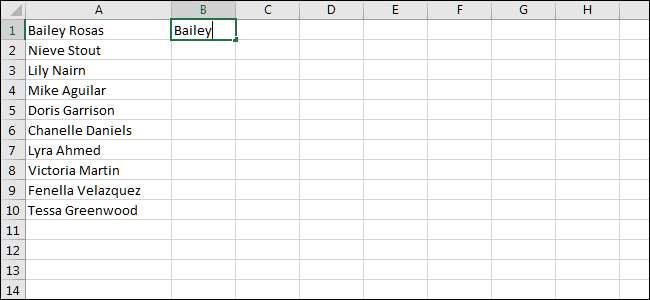Microsoft Excelで完了するタスクの多くは面倒です。幸いなことに、Excelにはこの種のスプレッドシートが耐える機能がいくつかあります。私たちはそれらのうちの2つを見ます:フラッシュの塗りつぶしと自動塗りつぶし。
ExcelでFlash Fillを使う方法
Flash Fillはデータ内のパターンを自動的に検出し、セルをすばやく埋めるのに役立ちます。
たとえば、フルネーム(最初と最後)のリストから始めても、それらを別々の列に分割する必要があると判断すると、Flash Fillは多くの作業を自動化できます。
起動するには、名前のリストがあると仮定しましょう。最初の名前を実行する列に、最初のセルから最初の名前を入力するだけです。
Excelウィンドウの上部にあるリボンの[データ]タブをクリックします。
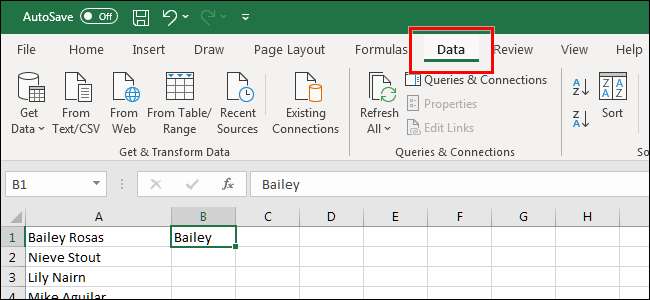
次に、[データツール]セクションの[Flash Fill]ボタンをクリックします。
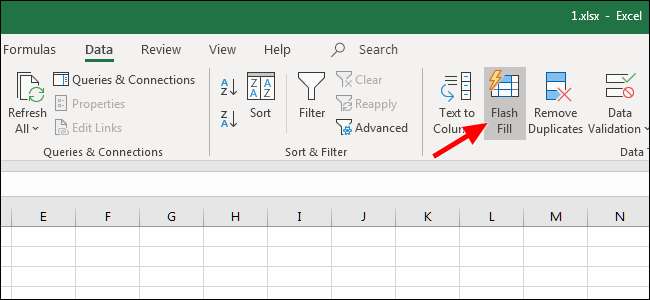
ご覧のとおり、Excelはパターンを検出し、Flash Fillは最初の名前のみでこの列の残りのセルを埋めました。
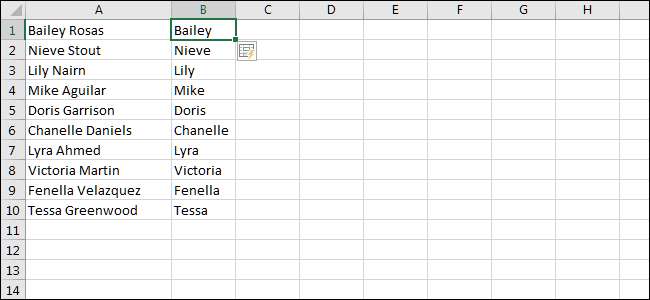
ここから、Excelは私たちのパターンを知っているので、あなたがタイプと同じようにプレビューを表示するべきです。これを試してください:最初の名前で入力した場所から次のセルで、対応する姓を入力します。
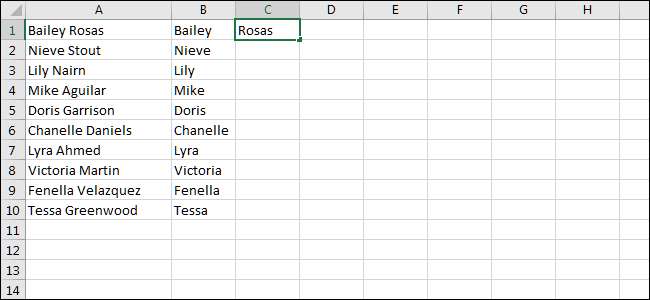
下のセルに移動するキーボードの「Enter」をクリックすると、Excelは最後の名前のすべての適切な場所で表示されるようになりました。
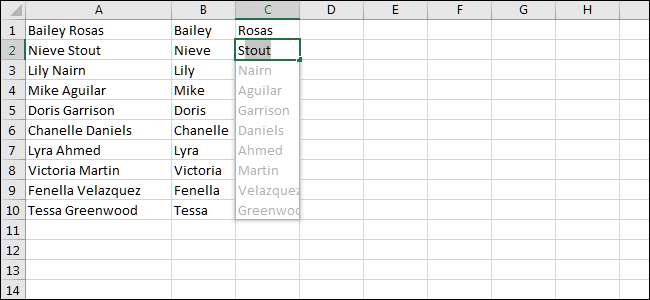
「Enter」をクリックして受け入れ、Flash Fillはこの列のセルの残りのセルを自動的に完了します。

Excelで自動入力を使用する方法
自動フィルはフラッシュの塗りつぶしのように機能しますが、多くのセルを含むタスクに適しています。たとえば、数字など、さらに明らかなパターンを持つ細胞にも優れています。どのように機能するかを確認するには、いくつかの数字を入力しましょう。
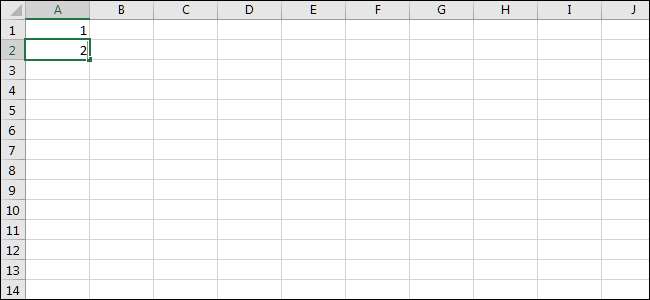
クリックしてドラッグして両方のセルを選択します。

セルの右下にある正方形を見つけてドラッグします。あなたが好きな限りドラッグすることができます。
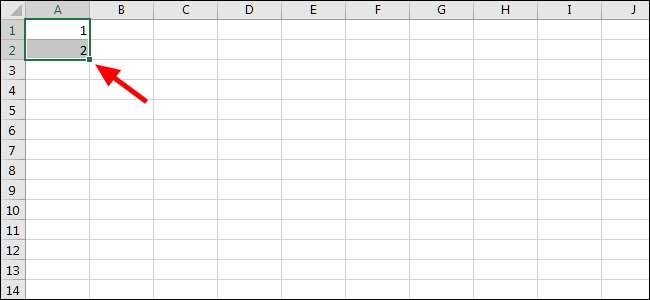
Excelはパターンを認識し、あなたがそれを言ったのを下のすべての細胞を満たしました。
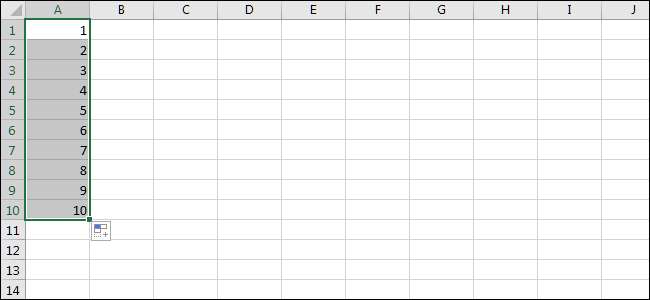
しかし、これは単なる数字で働くことはありません。自動塗りつぶしは、たとえば数ヶ月など、あらゆる種類のパターンに最適です。始めるためにいくつかを入力しましょう。
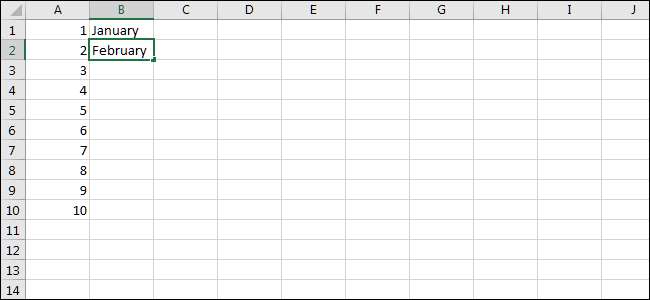
前の例と同じように、右下のボックスをクリックしてドラッグした場合、Excelは自動入力機能を使用して以下のすべてのセルを埋めます。
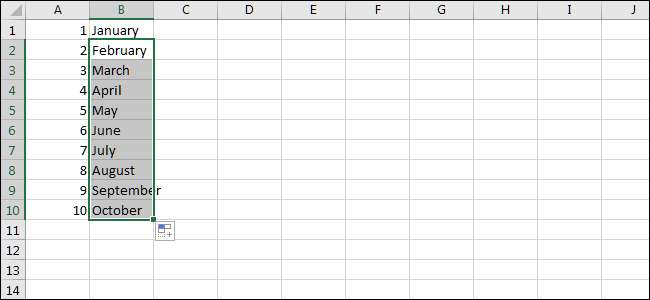
Flash FillとAuto Fillの使用は、明らかなパターンである限り、Excelでの作業を自動化するための2つの簡単な方法です。
Excelは時々私たちをより複雑なパターンを検出する能力で私たちを驚かせますが、それはあなたが頼ることができるものではありません。最良の、最も一貫した結果のために簡単なものに固執する。